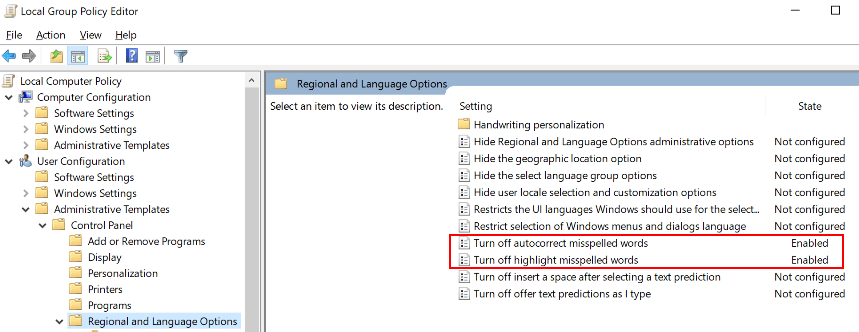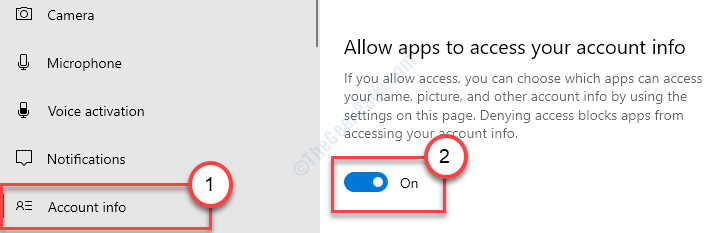विंडोज 10 मेल ऐप एक लाइट-वेट ईमेल मैनेजिंग क्लाइंट है जो दिन-प्रतिदिन के संचार को बहुत अच्छी तरह से संभालता है। लेकिन, Yahoo खाता सेट करते समय, कुछ उपयोगकर्ताओं ने मेल ऐप में एक त्रुटि कोड - 0x8019019a देखने की शिकायत की है। यदि आप भी अपने कंप्यूटर पर यह त्रुटि संदेश देख रहे हैं, तो समस्या को शीघ्रता से हल करने के लिए बस इन आसान सुधारों को लागू करें।
फिक्स १ - याहू अकाउंट को हटा दें और फिर से जोड़ें
यदि मेल ऐप में मौजूदा याहू खाते में कोई समस्या है, तो इसे हटाने का प्रयास करें और इसे फिर से जोड़ें।
Yahoo खाते को हटाने के लिए कदम
1. अपने कंप्यूटर पर मेल ऐप खोलें।
2. दाईं ओर, आप ऐप से जुड़े सभी मेल देखेंगे।
3. Yahoo मेल पर राइट-क्लिक करें और “पर क्लिक करें”अकाउंट सेटिंग"इसे जांचने के लिए।

4. फिर, "पर क्लिक करेंखाता हटा दोमेल ऐप से अकाउंट को हटाने के लिए।
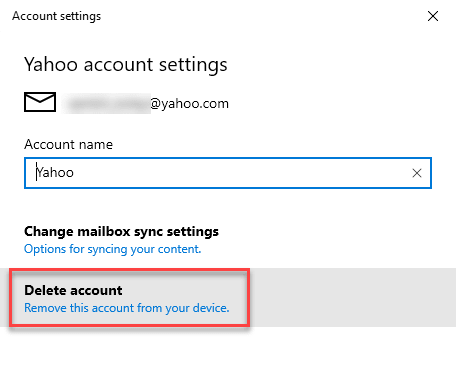
5. अंत में, "पर क्लिक करेंहटाएं“.
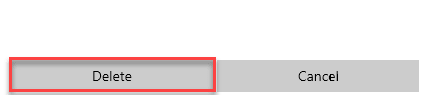
एक बार Yahoo खाता हटा दिए जाने के बाद, इसे फिर से जोड़ने के लिए इन चरणों का पालन करें।
याहू खाते को फिर से जोड़ने के लिए कदम
1. कोई भी ब्राउज़र खोलें और जाएं https://login.yahoo.com/
अब, अपना यूजर आईडी और पासवर्ड दर्ज करें और अपने याहू खाते में प्रवेश करें।
2. अब, अपने इनबॉक्स में जाएं और ऊपर दाईं ओर स्थित अपने प्रोफाइल आइकन पर क्लिक करें।
3. अब, पर क्लिक करें खाते की जानकारी.
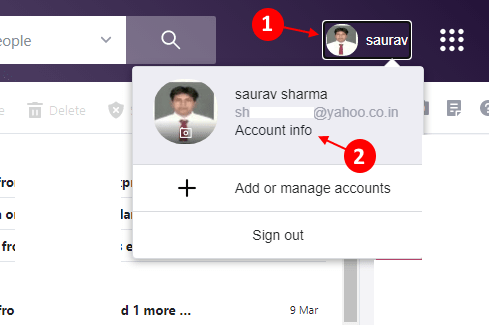
4. अब, पर क्लिक करें खाते की सुरक्षा बाएं मेनू में।
5. अब, नीचे स्क्रॉल करें और खोजें ऐप पासवर्ड जेनरेट करें और उस पर क्लिक करें।
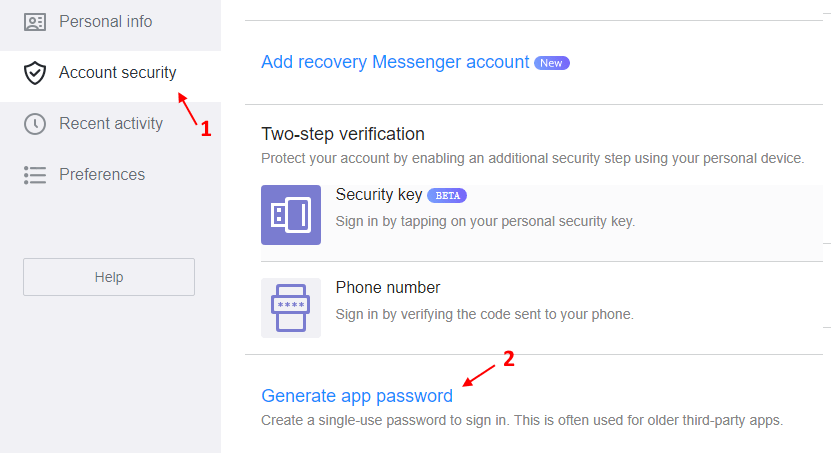
6. अब, ड्रॉपडाउन से अन्य ऐप चुनें।

7. लिखना विंडोज मेल और क्लिक करें उत्पन्न.

8. कॉपी करें पारण शब्द यहाँ उत्पन्न।
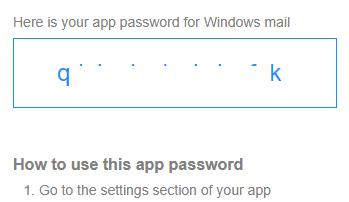
9. मेल ऐप में, बाईं ओर, गियर के आकार के आइकन पर क्लिक करें।
10. फिर, दाईं ओर, "पर क्लिक करें"खातों का प्रबंध करे“.

11. फिर, "पर क्लिक करेंखाता जोड़ो"याहू खाता जोड़ने के लिए।

12. अगला, चुनें अन्य खाते

13. अब, दिए गए फ़ील्ड में अपना याहू मेल आईडी, अपना नाम और कॉपी किया गया पासवर्ड दर्ज करें।
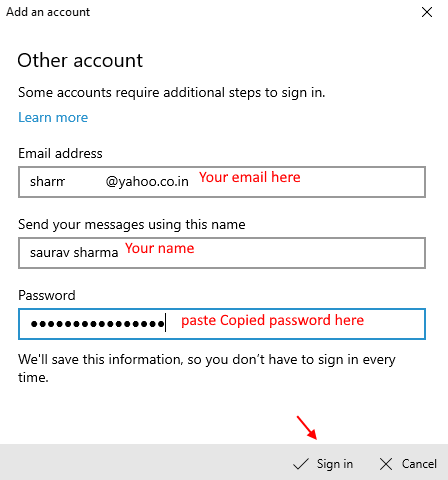
14. अंत में, साइन इन पर क्लिक करें और आपका खाता जुड़ जाएगा।
फिक्स 2 - मेल क्लाइंट को अपडेट करें
आपको अपने कंप्यूटर पर मेल क्लाइंट को अपडेट करना होगा।
1. सेटिंग्स विंडो खोलें।
2. फिर "पर क्लिक करेंअद्यतन और सुरक्षा" समायोजन।

3. फिर, "पर क्लिक करेंअद्यतन के लिए जाँच“.
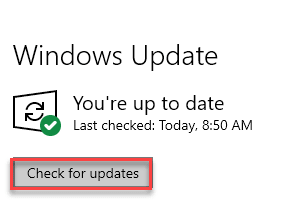
4. विंडोज़ आपके कंप्यूटर पर अपडेट डाउनलोड करेगा।
5. पर क्लिक करें "अब पुनःचालू करें"अपने कंप्यूटर को पुनरारंभ करने के लिए।
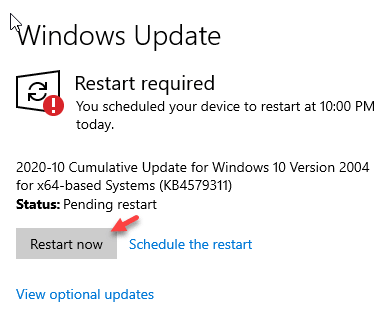
विंडोज को अपडेट करने के बाद चेक करें कि कहीं मेल अपडेट तो नहीं है।
1. अपने कंप्यूटर पर स्टोर खोलें।
2. फिर, उपलब्ध अपडेट देखने के लिए, दाईं ओर, खोज आइकन के बगल में स्थित डाउन-एरो कुंजी पर क्लिक करें।

3. इसके बाद, ऐप्स की सूची पर जाएं।
4. फिर, "पर क्लिक करें(↓)“अपडेट को डाउनलोड और इंस्टॉल करने के लिए मेल ऐप के बगल में।
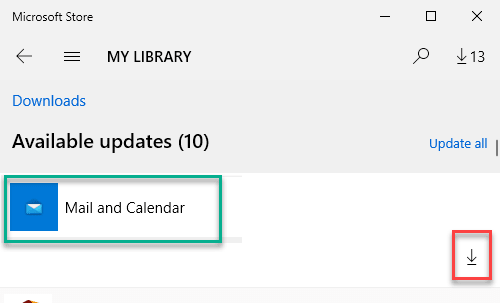
मेल क्लाइंट के अपडेट होने के बाद, Yahoo मेल क्लाइंट को फिर से सेट करने का प्रयास करें।
फिक्स 3 - मेल ऐप को रीसेट करें
आप अपने कंप्यूटर पर मेल ऐप को रीसेट कर सकते हैं।
1. को खोलो समायोजन आपके कंप्युटर पर।
2. फिर, "पर क्लिक करेंऐप्स“.

3. उसके बाद, "पर क्लिक करेंऐप्स और सुविधाएं“.
4. अगला, टाइप करें "मेल"दाईं ओर खोज बॉक्स में।

5. फिर, "पर क्लिक करेंमेल और कैलेंडर"इसे चुनने के लिए ऐप।
6. उसके बाद, "पर क्लिक करेंउन्नत विकल्प“.
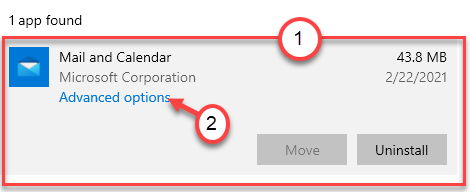
7. अगला, "पर क्लिक करेंबर्खास्तमेल ऐप और मेल ऐप से संबंधित प्रक्रियाओं को समाप्त करने के लिए।
8. अंत में, "पर क्लिक करेंरीसेट"ऐप को रीसेट करने के लिए।

एक बार जब आप ऐप को रीसेट कर लेते हैं, तो सेटिंग विंडो बंद कर दें।
उसके बाद, अपने कंप्यूटर पर मेल एप्लिकेशन लॉन्च करें और याहू मेल को फिर से सेट करें।
यह इस मुद्दे को ठीक करना चाहिए।
फिक्स 4 - मेल को अनइंस्टॉल करें और इसे फिर से इंस्टॉल करें
आप समस्या को ठीक करने के लिए अपने कंप्यूटर से मेल क्लाइंट को अनइंस्टॉल और रीइंस्टॉल कर सकते हैं।
1. सबसे पहले, विंडोज की + आई कीज को एक साथ दबाएं।
2. उसके बाद, "पर क्लिक करेंऐप्स“.

3. फिर, "पर क्लिक करेंऐप्स और सुविधाएं“.
4. अगला, टाइप करें "मेल"दाईं ओर खोज बॉक्स में।

5. फिर, "पर क्लिक करेंमेल और कैलेंडर"इसे चुनने के लिए ऐप।
6. पर क्लिक करें "स्थापना रद्द करें“.
7. फिर, "पर क्लिक करेंस्थापना रद्द करें"ऐप को फिर से अनइंस्टॉल करने के लिए।
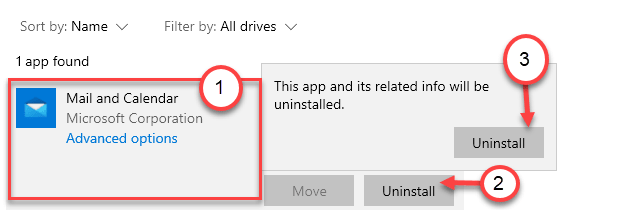
मेल ऐप के अनइंस्टॉल होने के बाद, सेटिंग स्क्रीन को बंद कर दें।
8. इसके बाद फिर से स्टोर को ओपन करें।
9. फिर, टाइप करें "मेल"खोज बॉक्स में।
10. अगला, "पर क्लिक करेंमेल और कैलेंडर"खोज परिणामों से।
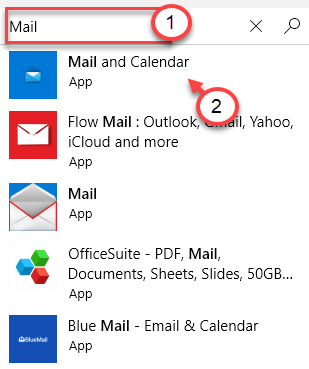
11. फिर, "पर क्लिक करेंप्राप्त"आवेदन प्राप्त करने के लिए।
12. अंत में, मेल ऐप इंस्टॉल करने के लिए 'इंस्टॉल' पर क्लिक करें।
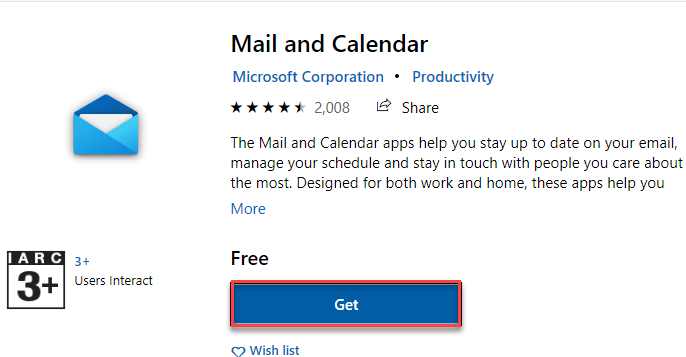
एक बार मेल ऐप इंस्टॉल हो जाने के बाद, याहू ऐप को फिर से सेट करें।
आपकी समस्या का समाधान होना चाहिए।